Windows 10, tāpat kā tā priekšgājējiem, ir īslaicīgsfunkcija, kas visos kontos ir noderīga, bet gadu gaitā tā nav atjaunināta. Tas joprojām aizķer tikai divus logus, un, ja jums ir jāpiespiež vairāk logu, jums ir vajadzīgas lietotnes, kas operētājsistēmā Windows 10 var izveidot pielāgotu uzņemšanas režģi. Lai ātrāk izveidotu Windows 10 lietotņu logu centrēšanas un izmēru maiņas veidu, jums ir nepieciešama lietotne ar nosaukumu SmartSystemMenu.
SmartSystemMenu ir bezmaksas atvērtā koda lietotnepievieno papildu iestatījumus Windows 10. lietotņu virsrakstjoslas izvēlnei. Papildu iestatījumi ļauj mainīt logu izmērus un tos pielāgot, kā vēlaties. Tas, iespējams, ir viens no ātrākajiem veidiem, kā centrēt un mainīt lietotņu logus.
Centrējiet un mainiet lietotņu logu izmērus
Lejupielādējiet SmartSystemMenu un izvelciet zip failu. Tajā palaidiet EXE. Lietotne nav jāinstalē. Palaižot to, tas tiks samazināts līdz sistēmas teknei.
Atveriet File Explorer logu un ar peles labo pogu noklikšķiniet uzvirsrakstjosla. Jūs redzēsit garu sarakstu ar jaunajām opcijām, kuras lietotne ir pievienojusi. Lai mainītu loga lielumu, dodieties uz opciju Mainīt izmērus un atlasiet vienu no sākotnējiem izmēru iestatījumiem. Sākotnējie iestatījumi ietver parastās displeja izšķirtspējas, tomēr, ja jums ir jāmaina loga izmērs pielāgotā izšķirtspējā / izmērā, varat to pievienot, atlasot opciju Pielāgots.

Lai izlīdzinātu lietotnes logu, dodieties uz Izlīdzināšanaizvēlnes opciju un atlasiet, kā vēlaties to izlīdzināt. Šajā izvēlnē ir arī pielāgota opcija, kas ļauj iestatīt pozīciju lietotnes logā. SmartSystemMenu neliek lietotnēm atcerēties to iepriekšējo lielumu vai pozīciju, tomēr vairumā gadījumu Windows lietotnes to atcerēsies pašas.
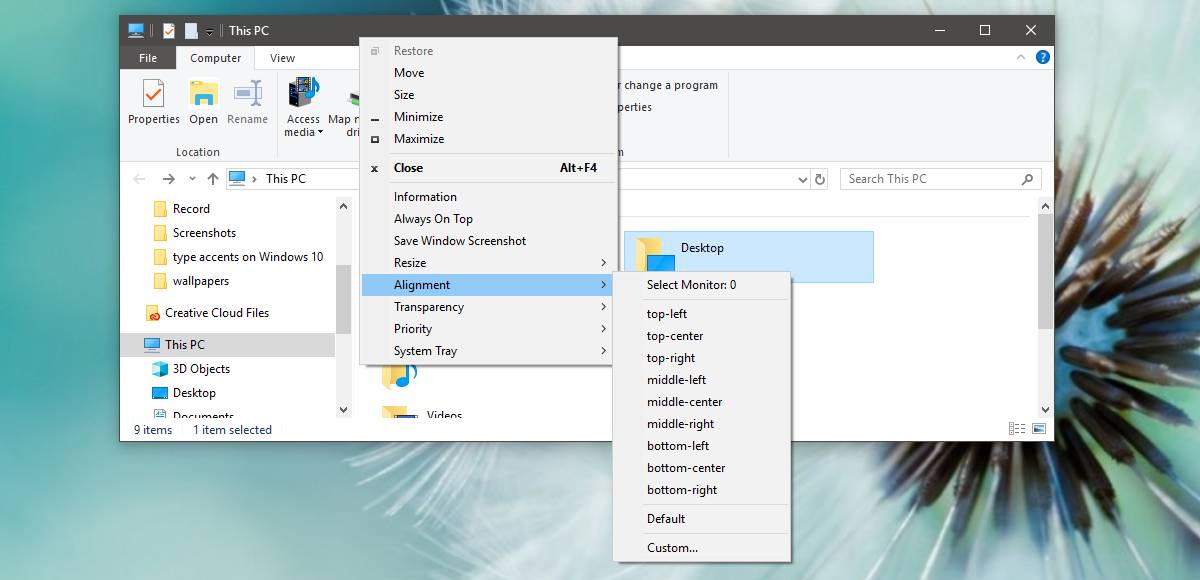
Papildus izmēru maiņas un izlīdzināšanas funkcijām,jūs varat arī izmantot SmartSystemMenu, lai piespraustu logu uz augšu, ekrānuzņēmumu logā, samazinātu tā caurspīdīgumu un iestatītu tā prioritāti. Sarakstā “Informācija” ir arī vēl viena diezgan noderīga opcija, kas sniedz jums informāciju par lietotnes logu.
SmartSystemMenu darbojas lielākajā daļā darbvirsmu lietotņutomēr kaut kādu iemeslu dēļ pārlūkā Chrome mūsu testu laikā tas nedarbojās. Izvēlne vispār neparādījās. Ar UWP lietotnēm tas nedarbojas, jo tām nav tā pati virsrakstjosla, kāda ir darbvirsmas lietotnēm. Tas ir neveiksmīgs lietotnes trūkums, kas citādi ir viens no ātrākajiem veidiem, kā jūs varat lūgt, lai mainītu lietotnes loga izmēru vai centrētu to.
Lietotne ir viegla, un, ja jūs izmantojat to bieži, varat iestatīt, lai tā darbotos sistēmas sāknēšanas laikā.











Komentāri